快捷方式小箭头如何去掉 图标的箭头去掉的方法有哪些
今天给大家带来快捷方式小箭头如何去掉,图标的箭头去掉的方法有哪些,让您轻松解决问题。
应用软件在桌面创建图标的时候都会带有一个小箭头的快捷方式,有些人看不顺眼就想要去掉,那么怎么样才能去掉呢。下面我们介绍一下在WINDOWS 7中如何去快捷方式箭头方法。具体方法如下:
1我们在桌面创建一个记事本。右击桌面空白处,弹出菜单选择新“新建”,选择“文本文档”。
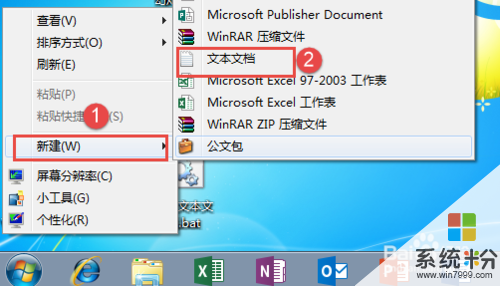 2
2打开这个文本文档,录入以下粗体的代码:
reg add "HKEY_LOCAL_MACHINESOFTWAREMicrosoftWindowsCurrentVersionExplorerShell Icons" /v 29 /d "%systemroot%system32imageres.dll,196" /t reg_sz /f
taskkill /f /im explorer.exe
attrib -s -r -h "%userprofile%AppDataLocaliconcache.db"
del "%userprofile%AppDataLocaliconcache.db" /f /q
start explorer
pause
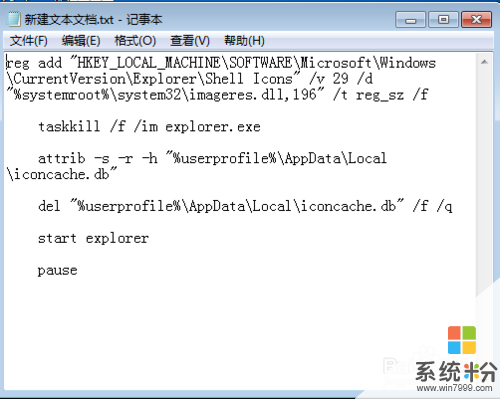 3
3这个总共是6条命令。录入完成后点击“文件”;选择保存。
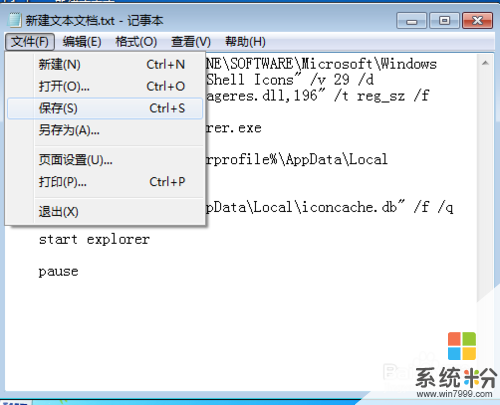 4
4然后在桌面点击选中刚才文本,右击选择重合名。
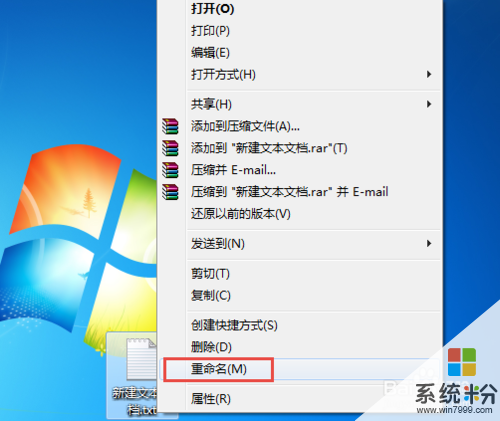 5
5我们将这个文本的txt扩展名修改为.bat格式的。输入:WIN7去快捷图标.bat
最重要是要把这个扩展名修改为.BAT,文件名随便,不影响的。
 6
6然后按下回车键或者点击其他地方,弹出一个确认窗口,点击“是”。
 7
7然后图标就变为了批处理脚本的标识了。如果没有改变说明是扩展名不对或者是没有显示扩展名修改无效。
参考引用链接方法显示扩展名,然后修改。
0怎么显示扩展名,没有显示扩展名怎么办
 8
8双击WIN7去快捷图标.bat图标运行。这时屏幕会进行刷新。
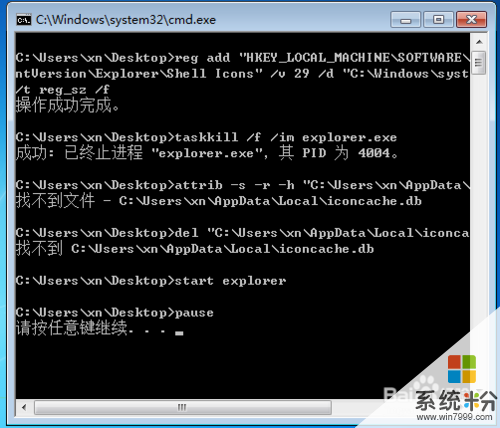 9
9然后点按提示,按任意键,然后就会退出这个窗口。
在桌面图标的小箭头就没有了。
 10
10这个方法适用于WIN7,其他版本没有尝试过。
有试过WIN10 1511专业版,试用了箭头是没了,但是变为多出一个蓝色小方块。上个图看看吧。除了系统图标没变外,用户图标都变了。
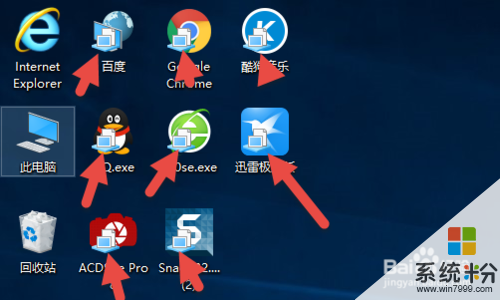 11
11使用这个上方法后,再新建或者发送的图标再也没有快捷方式小箭头了,一劳永逸。

以上就是快捷方式小箭头如何去掉,图标的箭头去掉的方法有哪些教程,希望本文中能帮您解决问题。